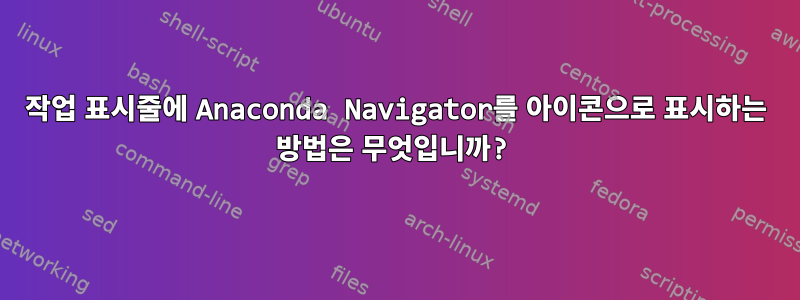
저는 Ubuntu 18.04.1 LTS Bionic Beaver를 사용하고 있습니다. Anaconda를 설치하고 열었는데, anaconda-navigator열 때마다 터미널에 입력을 해야 합니다.
한 번의 클릭으로 열 수 있도록 작업 표시줄에 아이콘을 표시하는 방법이 있습니까?
나는 또한 gedit에서도 같은 문제에 직면하고 있습니다. 그것을 열려면 터미널에 입력해야 합니다 gedit.
Anaconda와 gedit는 메뉴에 없으며 이를 열려면 터미널에 명령을 입력해야 합니다. 작업 표시줄에 아이콘으로 표시할 수 있나요?
답변1
이것은 Ubuntu 18.10에서 작동합니다.
알라카르트를 다운로드하여 설치하세요. sudo apt 설치 알라카르트
Anaconda Navigator 아이콘을 찾아서 저장하세요.
Anaconda Navigator가 저장된 위치를 찾으십시오. "어떤 anaconda-navigator"가 위치를 공개해야 합니다. 광산은 /home/jim/anaconda3/bin/anaconda-navigator에 있습니다.
Alacarte에서 "새 프로젝트"를 선택하고 정보를 입력합니다. 거기에 있는 아이콘을 저장된 아이콘으로 변경하세요. 나중에 다시 주문해야 해서 힘들거든요. 기본 아이콘을 클릭하고 컴퓨터에 저장된 아이콘을 선택하여 아이콘을 변경할 수 있습니다.
바로가기를 저장하세요. 그런 다음 알라카르트를 닫을 수 있습니다.
즐겨찾기 하단에 있는 그리드인 "앱 표시"로 이동하세요. 새로 생성된 바로가기와 이에 할당된 아이콘이 표시되어야 합니다. 아이콘을 마우스 오른쪽 버튼으로 클릭하고 즐겨찾기에 추가를 선택합니다.
링크나 아이콘을 수정하려면 "alacarte"로 돌아가야 합니다.


